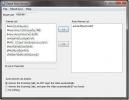Schalen uitschakelen in apps op Windows 10
Grotere monitoren zijn geweldig voor het schermvastgoed dat ze bieden, maar om ze te gebruiken, vooral als het een HD-scherm is, moet je het opschalen of alles wordt te klein. Windows 10 heeft een ingebouwde schaalfunctie die werkt, en deze werkt meestal goed. De schaling is van toepassing op alles van de gebruikersinterface van het besturingssysteem en de apps die u hebt geïnstalleerd. Hoewel Windows 10 geweldig werkt wanneer het is opgeschaald, zijn de apps een ander verhaal. Niet alle apps werken goed met deze functie en vaak krijg je wazige tekst en overlopende elementen waardoor het moeilijk is om de app te gebruiken. Hier leest u hoe u schalen in apps kunt uitschakelen, maar het nog steeds Aan kunt houden voor Windows 10.
Schalen in apps uitschakelen
Allereerst, als u schalen nog niet gebruikt maar van plan bent, zet u het aan en stelt u het in op de schaal die bij uw scherm past. U kunt schalen inschakelen via de app Instellingen. Ga naar de systeemgroep met instellingen en selecteer het tabblad Weergave.

Zodra je dat hebt gedaan, controleer je welke apps problemen hebben met schalen. Om schalen voor een bepaalde app uit te schakelen, moet u eerst onderzoeken hoe u deze opent, d.w.z. de app-snelkoppeling die u gebruikt. Zoek het op en klik er met de rechtermuisknop op. Selecteer Eigenschappen in het contextmenu. Zoek naar een tabblad met de naam Compatibiliteit. Als dit tabblad ontbreekt, zoekt u naar de EXE van de app in de installatiemap. Dit zou in de map Program Files of Program Files (x86) in uw Windows-station. Als het tabblad nog steeds ontbreekt, ondersteunt de app waarschijnlijk geen schalen.
Klik op het tabblad Compatibiliteit op de knop 'Hoge DPI-instellingen wijzigen'.

Schakel in het nieuwe venster dat wordt geopend de optie 'Hoge DPI-schaalgedrag overschrijven' in. Schalen uitgevoerd door:' optie, en open de vervolgkeuzelijst eronder. Selecteer de optie 'Systeem' en klik op OK.

Het is een goed idee om de app en uw systeem opnieuw te starten nadat u de schaalinstellingen heeft gewijzigd. De bovenstaande methode moet voor alle apps worden herhaald. Dat is alles. Het lijkt erop dat je schalen voor UWP-apps niet kunt uitschakelen. Deze methode werkt alleen voor desktop-apps, hoewel u zult merken dat dit degenen zijn die over het algemeen niet goed werken met Windows 10-schaling.
Als u problemen ondervindt met een UWP-app, zoals wazige tekst of overlopende UI-elementen, kan dit een probleem zijn met de app zelf. U kunt naar geavanceerde schaalinstellingen gaan in de app Instellingen en Windows 10 toestaan deze problemen op te lossen. Het kan wel of niet het verschil maken.
Zoeken
Recente Berichten
Hoe Gmail-mappen verbergen van een desktop-e-mailclient
U kunt uw Gmail-account met elk verbinden desktop e-mailclient die ...
Windows Hidden Steps Recorder verandert schermactie in stapsgewijze instructies
Heb je ooit geprobeerd iemand een proces uit te leggen, moest je in...
Accepteer Skype inkomende oproepen automatisch van geselecteerde contacten (zelfs video-oproepen)
Skype heeft een ingebouwde optie om inkomende oproepen automatisch ...